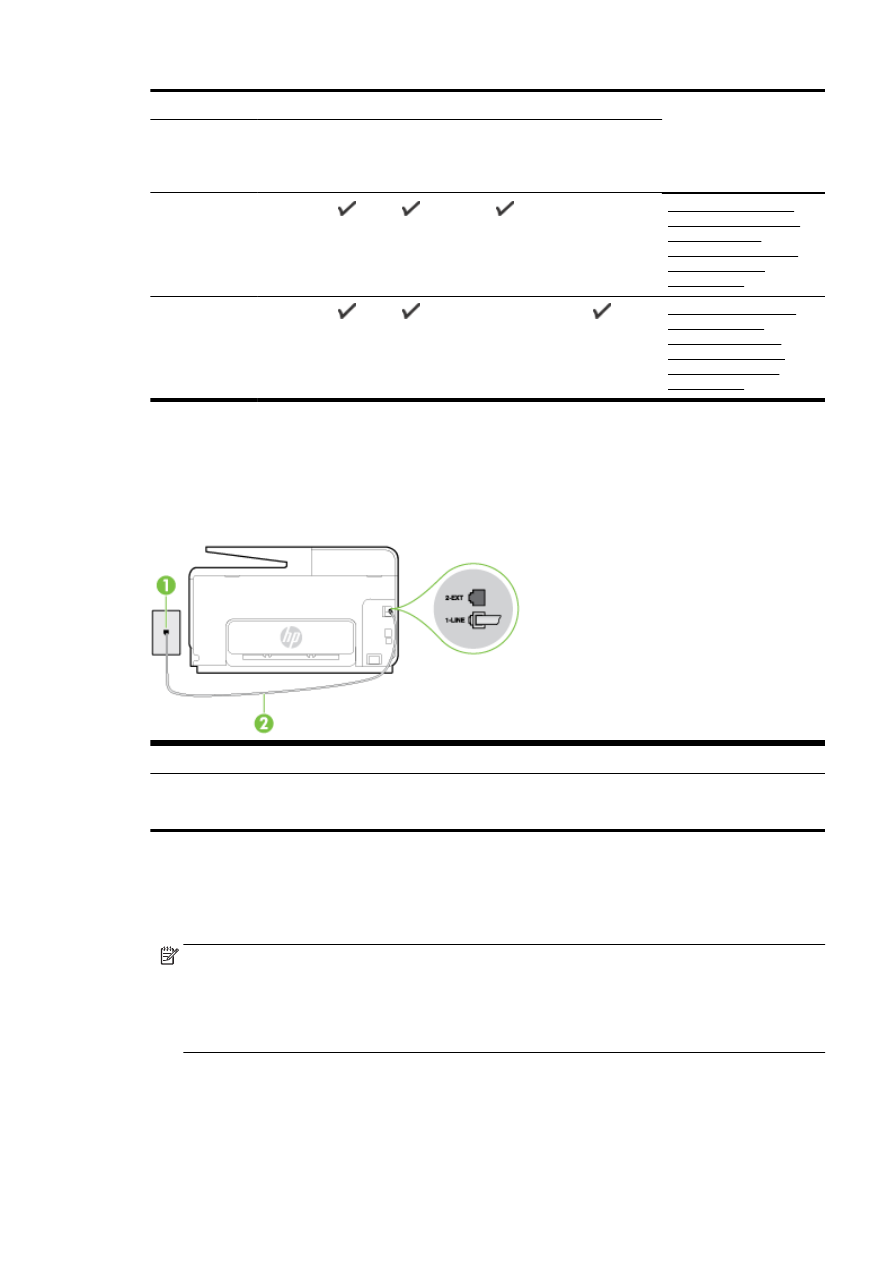
Situatie A: Aparte faxlijn (er worden geen gespreksoproepen ontvangen)
Als u een aparte telefoonlijn hebt waarop u geen gespreksoproepen ontvangt en er geen andere
apparatuur op deze telefoonlijn is aangesloten, stelt u de printer in zoals in dit deel wordt beschreven.
Afbeelding B-1 Achteraanzicht van de printer
1
Telefoonaansluiting op de wand
2
Gebruik het telefoonsnoer dat bij de printer is geleverd en verbind dit met de 1-LINE-poort.
U moet mogelijk het bijgeleverde telefoonsnoer aansluiten op de adapter voor uw land/regio.
De printer instellen met een aparte faxlijn
1.
Sluit het ene uiteinde van het meegeleverde telefoonsnoer aan op de telefoonaansluiting op de
wand en het andere uiteinde op de poort 1-LINE aan de achterkant van de printer.
OPMERKING: U moet mogelijk het bijgeleverde telefoonsnoer aansluiten op de adapter voor
uw land/regio.
Als u het meegeleverde telefoonsnoer niet gebruikt om de printer op de telefoonaansluiting aan
te sluiten, kunt u waarschijnlijk niet goed faxen. Dit speciale telefoonsnoer verschilt van de
telefoonsnoeren die u mogelijk thuis of op kantoor gebruikt.
2.
Zet de Automatisch antwoorden-instelling aan.
3.
(Optioneel) Zet Hoe vaak overgaan op de laagste instelling (tweemaal overgaan).
4.
Voer een faxtest uit.
NLWW
Faxen instellen (parallelle telefoonsystemen) 191
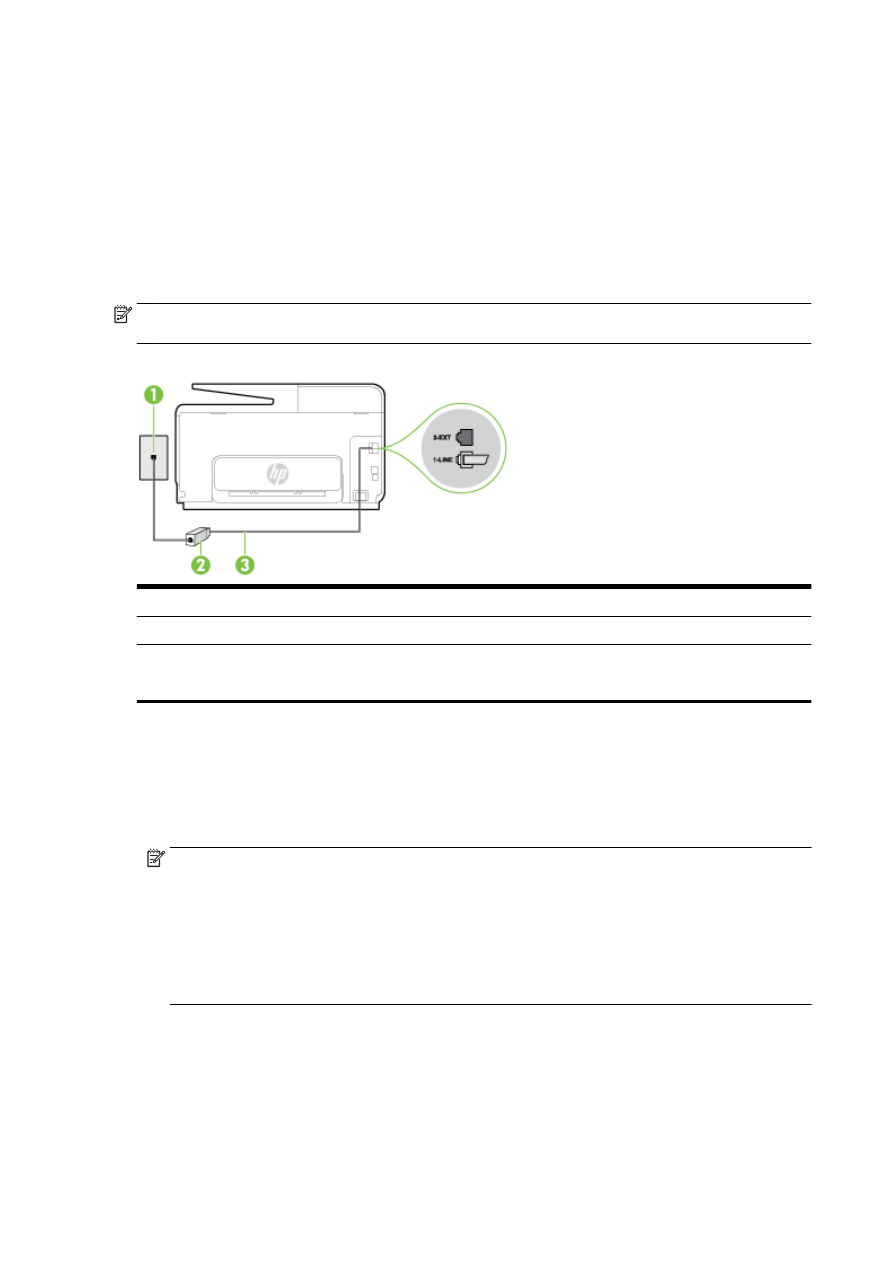
Wanneer de telefoon overgaat, antwoordt de printer automatisch na het aantal belsignalen dat u hebt
ingesteld met de instelling Hoe vaak overgaan. De printer begint tonen voor het ontvangen van een
fax uit te zenden naar het verzendende faxapparaat en ontvangt de fax.